
Una conexión Wi-Fi defectuosa no tiene por qué arruinar tu día. Hay muchas maneras de restaurar una conexión a Internet perdida. Siga estos consejos para solucionar problemas de red y estará listo y funcionando en muy poco tiempo.
1. Verifique su configuración
Primero, verifique su configuración de Wi-Fi. Vaya a Configuración > Red e Internet > Wi-Fi. Cambie Wi-Fi a la posición de encendido.
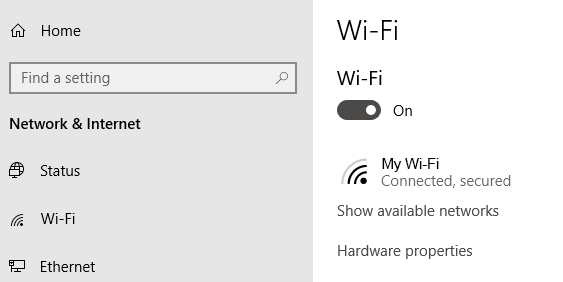
Los teléfonos y las tabletas también tienen configuraciones que activan y desactivan Wi-Fi. Asegúrese de que esté encendido para que pueda conectarse a la red.
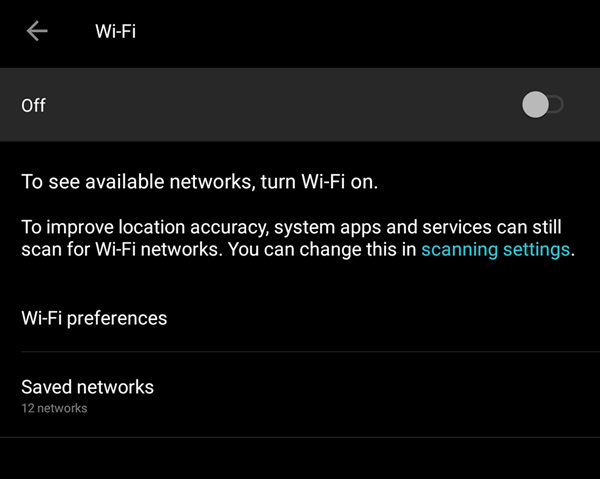
También desea verificar si el modo avión está activado.
2. Verifique sus puntos de acceso
Compruebe sus conexiones WAN (red de área amplia) y LAN (red de área local). En términos sencillos, estos son los cables Ethernet que van hacia y desde su enrutador.

Si sospecha que los cables son los culpables, intente cambiarlos por otros nuevos.
3. Sortea los obstáculos
Las paredes, los muebles y otras obstrucciones pueden ser la razón por la que no puede conectarse. Acercarse al enrutador puede restablecer la conexión. Si acercarse al enrutador no resuelve el problema, al menos podemos eliminarlo de la lista de sospechosos.
4. Reinicie el enrutador
A veces, reiniciar el enrutador puede ayudar a solucionar los problemas de conectividad. Esto es aún más cierto en los casos en que el enrutador no se ha apagado por un tiempo. Un reinicio rápido puede hacer que el enrutador vuelva a funcionar como antes.
Si eso no funciona, también podría considerar reiniciar el enrutador. Pero solo hágalo si está de acuerdo con que se restaure a su configuración de fábrica. Deberá reconfigurar todo, incluido el SSID y la contraseña.
5. Verifique el nombre y la contraseña de Wi-Fi
Verifique el nombre de red (también conocido como SSID) y la contraseña de la conexión de red. Si está acostumbrado a conectarse automáticamente cuando está dentro del alcance de un enrutador pero ya no puede hacerlo, es posible que se hayan realizado cambios en la red mientras estaba fuera.
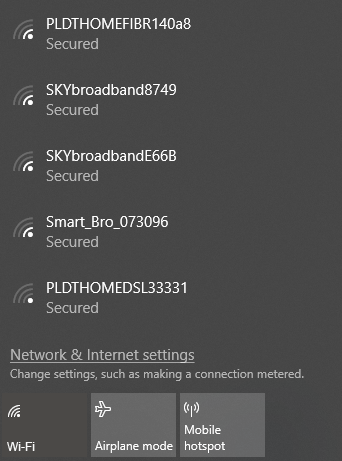
Podría ser tan simple como que los administradores actualizaran la contraseña o el SSID podría haber sido cambiado por uno diferente.
6. Verifique la configuración de DHCP
Los enrutadores generalmente se configuran como servidores DHCP. Esta configuración permite que las computadoras se unan a una red automáticamente. Con DHCP activado, los usuarios ya no tendrán que alterar manualmente la configuración de la dirección IP y el servidor DNS.
Para editar su configuración de DHCP, vaya a Configuración de Windows > Red e Internet > Wi-Fi. En Wi-Fi, haga clic en Administrar redes conocidas. Seleccione una red y haga clic en Propiedades.
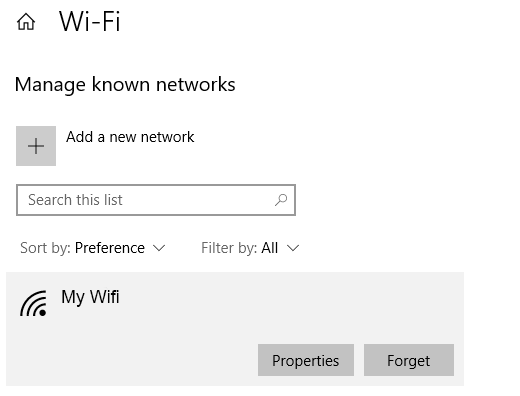
En Configuración de IP, haga clic en Editar. En el menú desplegable, seleccione Automático (DHCP) .
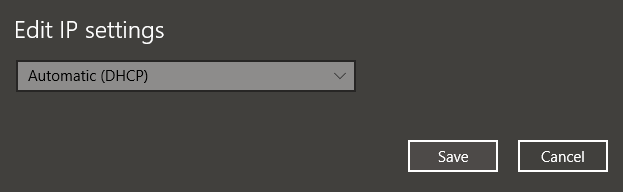
Nota: Si selecciona Manual, podrá configurar manualmente la dirección del servidor DNS y la configuración de la dirección IP.
7. Actualizar Windows
Sus problemas de red podrían ser causados por su sistema. Si ese es el caso, Windows posiblemente podría haber lanzado una solución. Intente actualizar su máquina con Windows a la última versión.
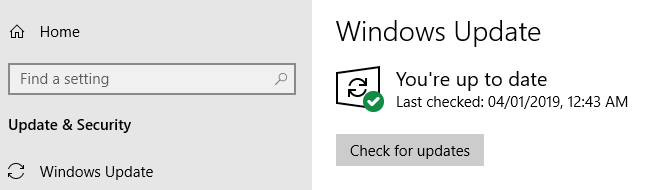
Vaya a Configuración de Windows > Actualización y seguridad > Actualización de Windows. Haga clic en Buscar actualizaciones. Si hay actualizaciones disponibles, Windows las descargará e instalará.
8.Abrir Diagnósticos de red de Windows
Windows tiene una herramienta llamada Windows Network Diagnostics que permite a los usuarios solucionar problemas de conexión.
Vaya a Configuración de Windows > Red e Internet > Estado. En Cambiar la configuración de su red, haga clic en Solucionador de problemas de red.
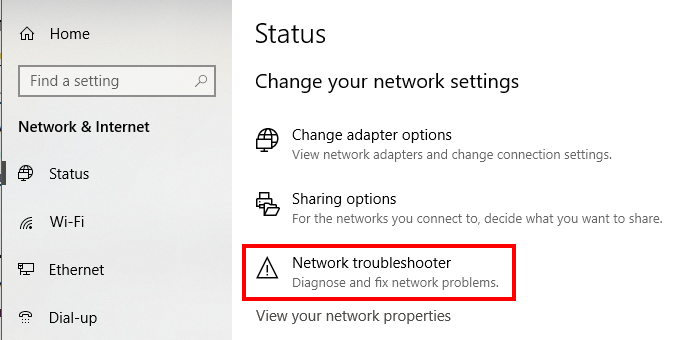
Windows NetworkDiagnostics ejecutará un par de pruebas para ver cuál es la posible causa de los problemas de Wi-Fi.
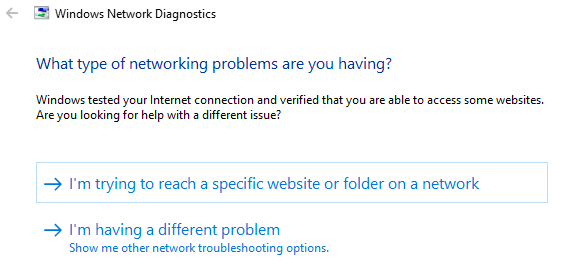
Windows le informará si no encuentra ningún problema. De lo contrario, se le dará una lista de posibles acciones a realizar para resolver el problema.
Esta herramienta, o su aversión, debería estar disponible en Windows 7 a Windows 10.








